Win7系统提示"windows文件保护"的解决方法
摘要:解决方法:1、首先准备一张系统光盘,插入系统,然后进入系统;2、在点击任务栏的开始菜单上面找到“运行”,打开运行程序...
解决方法:
1、首先准备一张系统光盘,插入系统,然后进入系统;
2、在点击任务栏的开始菜单上面找到“运行”,打开运行程序,然后在运行的输入框上输入“sfc /scannow”命令,点击回车就会自动修复系统,系统完成即可解除windows文件保护的提示;
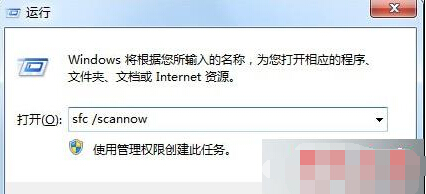 3、通过注册表关闭系统文件保护功能。然后在运行输入框上输入“gpedit.msc”即可打开本地组策略编辑器;
3、通过注册表关闭系统文件保护功能。然后在运行输入框上输入“gpedit.msc”即可打开本地组策略编辑器;
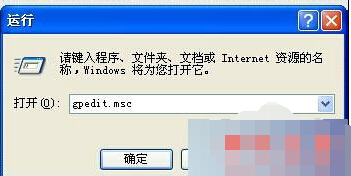 4、然后在打开的组策略窗口中依次点击“计算机配置-管理模板-系统-windows文件保护”选项;
4、然后在打开的组策略窗口中依次点击“计算机配置-管理模板-系统-windows文件保护”选项;
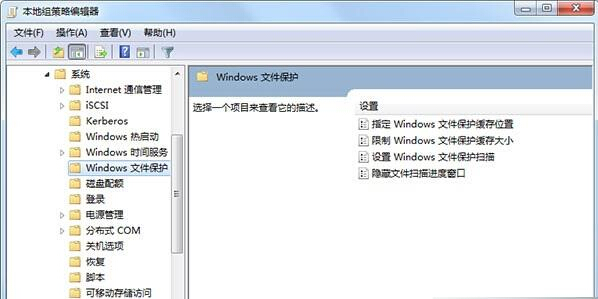 5、最后继续点击windows文件保护,在下一窗口上找到“设置windows文件保护扫描”选项,点击该选项,将其设置为“已禁用”即可。
5、最后继续点击windows文件保护,在下一窗口上找到“设置windows文件保护扫描”选项,点击该选项,将其设置为“已禁用”即可。
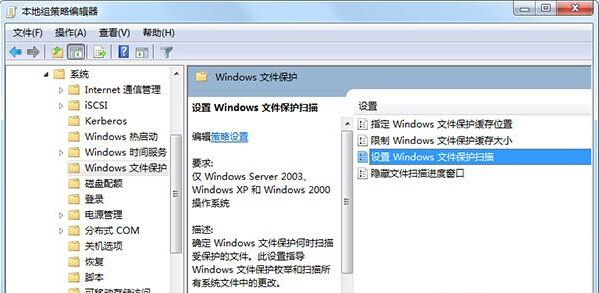 上述就是对Win7系统弹出"windows文件保护"提示的解决方法的介绍,方法很简单,有同样问题的朋友可以按照上述的方法进行操作解决。
上述就是对Win7系统弹出"windows文件保护"提示的解决方法的介绍,方法很简单,有同样问题的朋友可以按照上述的方法进行操作解决。
【Win7系统提示"windows文件保护"的解决方法】相关文章:
★ u盘无法进入win7旗舰版系统提示硬件无法识别的解决方法
★ Win7 32位系统下显示颜色校准Screen Calibration的功能和使用方法
★ 重装Win7系统出现“Windows安装无法继续”的解决方法
